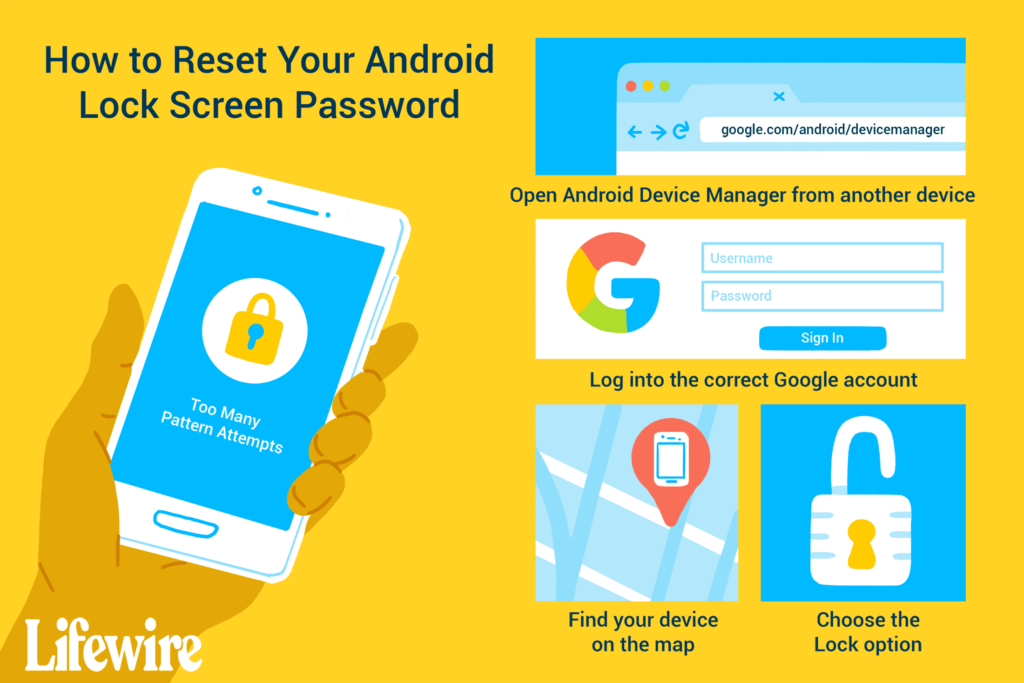Comment réinitialiser le mot de passe et le code PIN de l’écran de verrouillage Android
Il peut être facile d’oublier votre mot de passe ou code PIN Android, mais il existe plusieurs façons de réinitialiser ou de déverrouiller Android. Ce guide vous montrera comment réinitialiser le mot de passe et le code PIN de l’écran de verrouillage sur la plupart des appareils Android fabriqués par Samsung, Google, Huawei, Xiaomi, etc.
Comment débloquer votre Android à distance
corde de sécurité
Il existe plusieurs façons de déverrouiller Android à distance lorsque vous ne pouvez pas dépasser l’écran de verrouillage. Pour accéder à votre Android, réinitialisez votre code PIN ou votre mot de passe à distance, rootez votre téléphone pour modifier ses paramètres ou réinitialisez votre téléphone.
Localiser mon appareil avec Google
Pendant des années, l’application Web Google Find My Device a permis aux utilisateurs de modifier le code PIN de leur écran de verrouillage. Ce n’est plus une option. À l’heure actuelle, vous ne pouvez utiliser Localiser mon appareil que pour localiser votre téléphone ou votre tablette sur le Web ou d’autres appareils et envoyer un message à l’écran lorsque quelqu’un trouve votre appareil perdu.
Ce changement ne signifie pas que vous ne pourrez pas déverrouiller votre Android à distance. Cela signifie simplement que ce ne sera pas si facile. Vous avez encore des options.
Localiser mon téléphone avec Samsung
Si vous possédez un téléphone ou une tablette Samsung Android et que vous avez enregistré l’appareil avec un compte Samsung, vous avez de la chance. Utilisez Samsung Localiser mon téléphone pour réinitialiser l’écran de verrouillage.
Pour activer le déverrouillage à distance sur votre Android à l’aide de Samsung Find My Mobile :
-
Ouvrir d’installation sur votre appareil.
-
choisir Verrouiller l’écran et la sécuritéSur certains appareils Samsung, vous devrez peut-être sélectionner . Sécurité ou Biométrie et sécurité au lieu.
-
choisir trouver mon téléphone.
-
choisir Ajouter un compte et connectez-vous à votre compte Samsung.
-
Ouvrir télécommande changer.
-
Pour déverrouiller votre appareil, accédez à la page Web Samsung Find My Mobile et connectez-vous.
-
choisir ouvrir.
-
Les informations de verrouillage de l’écran sur votre appareil seront supprimées. Il peut s’agir du modèle, du code PIN, du mot de passe ou de la biométrie que vous avez configuré à l’origine.
utiliser mot de passe oublié
Si vous utilisez une ancienne version d’Android, en particulier Android 4.4 KitKat ou une version antérieure, la possibilité de réinitialiser l’écran de verrouillage est intégrée à l’écran de verrouillage lui-même.
Entrez cinq fois le mauvais modèle ou le mauvais code PIN et vous verrez un oublier le modèle ou Mot de passe oublié information. Sélectionnez-le et connectez-vous à votre compte Google pour réinitialiser l’écran de verrouillage.
Utilisation de Minimal ADB et Fastboot (téléphones rootés uniquement)
L’un des moyens les plus simples de réinitialiser l’écran de verrouillage consiste à utiliser les commandes spéciales fournies par Minimal ADB et Fastboot. Le problème ici est que cette méthode ne fonctionne que sur les téléphones Android rootés.
Cette fonctionnalité avancée modifie la base de données de votre téléphone qui stocke le code PIN de l’écran de verrouillage. Ignorez cette option si vous débutez avec l’enracinement Android ou si vous vous sentez mal à l’aise avec les outils Minimal ADB et Fastboot.
Si vous n’avez jamais utilisé cet outil auparavant, prenez le temps d’apprendre à configurer Minimal ADB et Fastboot et connectez-le à votre téléphone à l’aide d’une connexion USB.
Après avoir suivi les instructions pour activer le débogage USB sur votre téléphone et ouvert la fenêtre de commande Minimal ADB, entrez Equipement BAD pour confirmer que vous êtes connecté à votre téléphone.
-
Entrer coque adb et sélectionnez Entrer.
-
Entrez les commandes suivantes une ligne à la fois.choisir Entrer à la fin de chaque ligne.
cd /data/data/com.android.providers.settings/databases data-type= »code »> sqlite3 settings.db data-type= »code »> système de mise à jour set value=0 where name=’lock_pattern_autolock’ ; data- type= »code »> mettre à jour le paramètre système value=0 où name=’lockscreen.lockedoutpermanently’ ; data-type= »code »> .quit data-type= »code »>
-
Redémarrez votre téléphone et l’écran de verrouillage sera réinitialisé.
Réinitialisez votre appareil Android
Si rien d’autre, vous avez un dernier recours pour restaurer votre appareil. Vous devez essuyer l’appareil et recommencer. L’inconvénient de cela est que vous perdrez toutes les données et tous les fichiers qui y sont stockés. L’avantage est que vous n’avez pas besoin d’acheter un nouveau téléphone ou une nouvelle tablette.
Si vous ne pouvez pas dépasser l’écran de verrouillage, vous pouvez effectuer une réinitialisation d’usine en mode de récupération. Cependant, un moyen plus rapide et plus simple consiste à utiliser Google Find My Device pour effacer l’appareil.
-
Allumez votre appareil.
-
Dans un navigateur Web, accédez à la page Web Google Find My Device.
-
Sélectionnez votre appareil Android actuellement verrouillé.
-
choisir Essuyez l’appareil dans le panneau de gauche.
-
à l’intérieur Essuyez l’appareil volet, lisez l’avertissement et sélectionnez Essuyez l’appareil.
-
Vous pouvez être invité à vous connecter à votre compte Google avant le début du processus d’effacement.
Après avoir effacé votre téléphone ou votre tablette, il redémarre automatiquement. La prochaine fois que vous démarrerez votre appareil, connectez-vous à votre compte Google et configurez-le lors de votre premier achat.
Merci de nous en informer!
Dites-nous pourquoi !
D’autres détails ne sont pas assez difficiles à comprendre